7주차 5/7 ~ 5/14
DOM(Document Object Model)
Element
Element 타입은 HTML 요소를 표현하며 이를 통해 태그 이름이나 자식, 속성 같은 정보에 접근이 가능하다.
document.querySelector('div')
//DOM
//Document Object Model
const divEl = document.querySelector('div')
console.log(divEl.id) //하나의 문자데이터로 아이디를 출력해줌 2개라면 'abc efg'로 한개의 문자로 출력
console.log(divEl.id.split(' '))// 아이디를 여러개를 각각 받 고 싶으면 split 을 사용해서 배열로 반환 가능
console.log(divEl.className)// div의 class 값을 반환해준다 'btn btn-xs'와 같이 여러 클래스가 있는 경우 하나의 문자열로 반환
//클래스 추가(add), 제거(remove), 확인(contains)
console.log(divEl.classList.add('abc'))
console.log(divEl.classList.remove('abc'))
console.log(divEl.classList.contains('abc')) // boolean 값으로 반환document.getElementById('abe')
// 성능 문제로 ID를 선택할 경우 .getElementById를 사용했었지만 현재는 성능 차이가 거의 없다고 볼 정도로 무방하다.const divEl = document.querySelector('div')
console.log(divEl.parentNode)
//부모 요소
console.log(divEl.previousElementSibling)
//이전 형제 요소
console.log(divEl.nextElementSibling)
//이후 형제 요소
//나의 부모의 다음 형제
console.log(divEl.parentNode.nextElementSibling)const divEl = document.querySelector('div')
console.log(divEl.innerHTML)//이 요소의 내부 html 구조를 얻을 수 있다.
console.log(divEl.textContent) // 이 요소가 가지고 있는 내용 중에 text만 보여 준다.
//.innerText는 사용을 비추천한다고 한다.divEl.textContent = '<h1>hello</h1>' // 그냥 문자로 넣어줌
divEl.innerHTML = '<h1>hello</h1>' //html 요소로 넣어줌
// 권장하지 않는 방법
divEl.append('<h2>Hi!</h2>') //내부의 뒤에 text로 들어감
divEl.prepend('<h2>Hi!</h2>')//내부의 앞으로 text로 들어감
// 권장하는 방법
const h2El = document.createElement('h2')
h2El.textContent='hi!!'
divEl.append(h2El)
h2El.innerHTML=/* html */`<h1>hello</h1>`
divEl.append(h2El)const h2El = document.createElement('h2')
h2El.textContent='hi!!'
const h2El2 = document.createElement('h2')
h2El2.textContent='hi!!'
divEl.append(h2El, h2El2)
// 반복문 써서 넣기
let h2Els = []
for (let i = 0; i < 10; i += 1){
const h2El = document.createElement('h2')
h2El.textContent = i
h2El2.push(h2El)
}
divEl.append(...h2Els) //전개 연산자를 넣어서 배열의 괄호를 제거해 주고 추가할 때 한 번에 추가하도록 한다. const divEl = document.querySelector('div')
//attributes
console.log(divEl.getAttribute('title')) // title 속성 값을 가지고 온다.
divEl.setAtribute('title', 'abbaba') //title 속성의 값이 지정된다.
data-이름 html 요소에 data를 잠깐 보관해 두는 용도로 사용된다.
//dataset
const user = {
name: 'Flyda',
age: 85
}
divEl.dataset.user = JSON.stringify(user)
console.log(JSON.parse(divEl.dataset.user))=>
_.kebabCase()를 적극 활용하자!
//요소 크기 알아내기
console.log(divEl.clientWidth,divEl.clientHeight)
//요소 위치
console.log(divEl.clientTop)
console.log(divEl.clientLeft)
// 요소 렌더링 정보 // 중요!! 사각형이 화면에서 가지고 있는 모양 알아본다.
console.log(divEl.getBoundingClientRect()) //DOMRect 정보..
// 호출될때 마다 화면을 계산해야하기때문에 남발 X! 유용하지만 주의하기!!
// 요소 추가하기
const h1El = document.createElement('h1')
h1El.id = 'abc'
//h1El.setAttribute('id', 'abc')
h1El.setAttribute('title', '123')
h1El.className.padEnd('btn')
document.body.append(h1El) NODE
Element는 node의 특정 타입 즉, Node.ELEMENT_NODE로, 각 노드는 부모와 children을 가질 수 있다.
document.querySelectorAll('div')
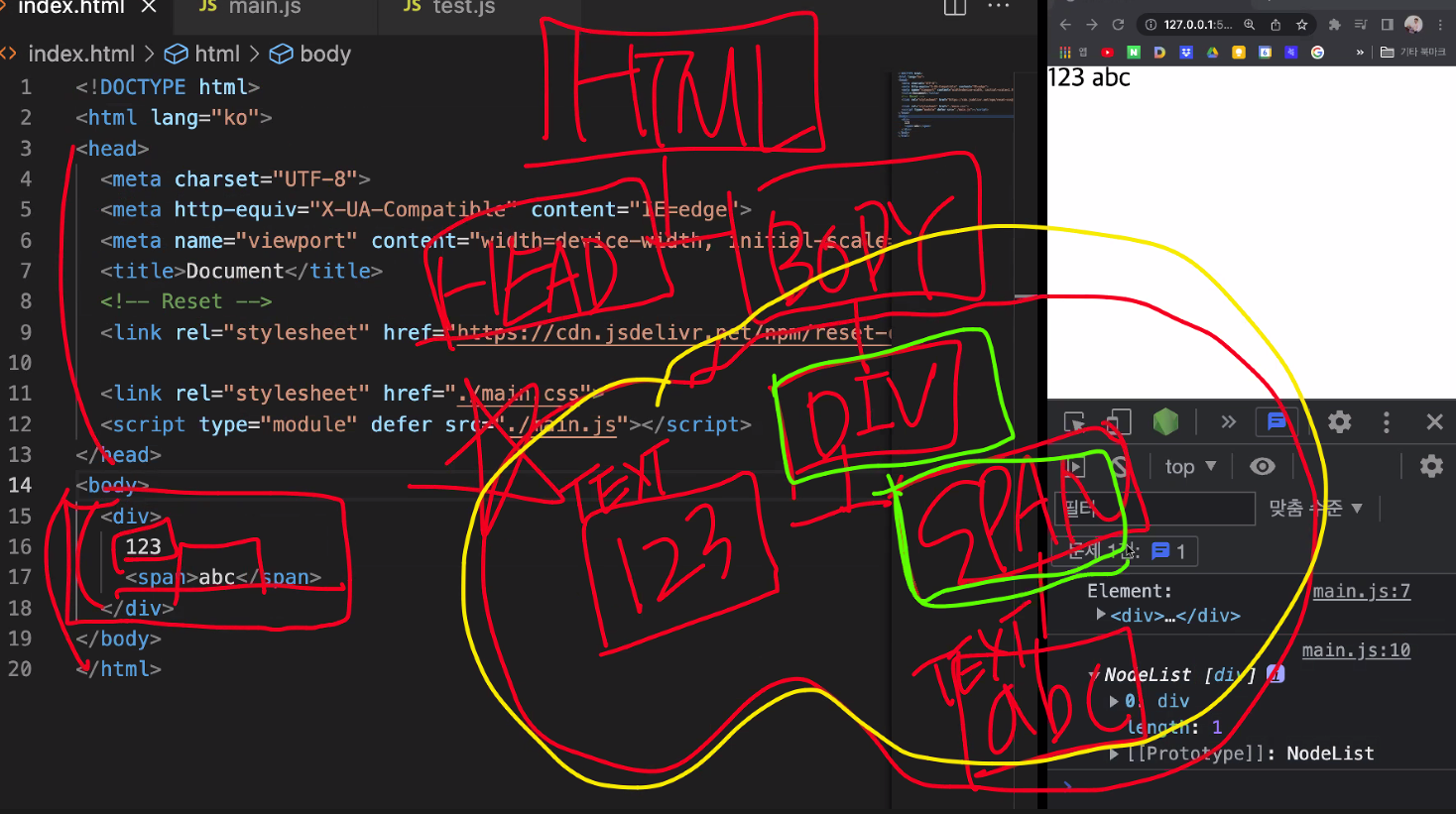
const divEl = document.querySelector('div')
console.log('Element: ', divEl.childNodes)
const divEls = document.querySelectorAll('div')
console.log('', divEls)
divEls.forEach(el => {
console.log(el)
})
for (const el of divEls) {
console.log(el)
}Event handler == Callback
const divEl = document.querySelector('div')
const inputEl = document.querySelector('input')
// const hanlder = function () {
// 함수내용
// }
// divEl.addEventListener('click', hanlder)
divEl.addEventListener('click', event => {
console.log(event) //event의 target 부분 중요!
})
// 대화형 사용자가 입력할 때 마다
inputEl.addEventListener('input', event => {
console.log(event) //data 속성(입력한 값), target 중요
//input은 value라는 속성에 사용자가 입력한 데이터가 들어가 있다
console.log(event.target.value) //evet의 target에 입력된 값
})
//event.key
inputEl.addEventListener('keydown', event =>{
console.log(event.target.value)
})
//keydown, keyup은 한글을 입력할때 엔터를 치면 2번 입력되는 이슈가 있다.
//그럴때는 이렇게 해결하기!!
inputEl.addEventListener('keydown', event =>{
console.log(event.isComposing) // 어떤 키를 눌렀을 때 한글이 입력이 끝나지 않으면 true
if (event.isComposing) return // 이코드로 해결!!
console.log(event.target.value)
})Bubbling
거의 모든 이벤트는 버블링 됩니다.
키워드는 ‘거의’ 입니다. focus 이벤트와 같이 버블링 되지 않는 이벤트도 있습니다.
Capturing
const parentEl = document.querySelector('.parent')
const childEl = document.querySelector('.child')
const heropy = () => {
console.log('Child!')
}
childEl.addEventListener('click', heropy)
parentEl.addEventListener('click', ()=> {
childEl.removeEventListener('click', heropy)
})
window.addEventListener('click', ()=> {
console.log('window')
}, {
capture: true // 캡처링 설정, 잘 사용되지 않으며 기본값은 false로 설정되어 있다.
})
//순서 확인
document.body.addEventListener('click', ()=> {
console.log('body!')
})
childEl.addEventListener('click', ()=> {
console.log('child!')
})
parentEl.addEventListener('click', ()=> {
console.log('parent!')
})
window.addEventListener('click'l, ()=> {
console.log('window!')
}) // 버블링 발생으로 가장 안쪽 태그에서 부터 버블링이 발생한다.
// child! > parent! > body! > window! 순으로 발생
// capture 값 true일 경우 설정한 값 (window) > child! > parent! > body! > window! 순으로 발생
핸들러를 지울시 꼭 같은 단계에 remove를 적어 주어야 한다.
button.addEventListener('click', () => {
childEl.removeEventListener('click', heropy, {
capture: true // capture 속성을 준 태그를 remove 할 때는 remove 태그에도 capture 속성을 주어야 한다.
})
})Bubbling 방지
// 태그 기본 동작 방지
parentEl.addEventListener('wheel', event => {
event.preventDefault() // 기본 동작이 실행되지 않는다.
})
//
childEL.addEventListener('click', event => {
event.stopPropagation() // 태그에서만 버블링 발생
console.log('child!')
})
parentEL.addEventListener('click', event => {
console.log('parent!') // stopPropagation으로 전파되지 않아 뜨지 않는다 (버블링 방지)
})
// ex) 드롭다운을 닫기 위해서 window에 걸고 드롭다운에 stopprogation을 건다.capture 와 유사한 .addEventListener Method
parentEl.addEventListener('wheel', event => {
for (let i = 0; i < 10; i += 1) {
console.log(event)
}
}, {
passive: true // 사용성 향상 ( 화면과 로직 처리를 분리해 준다.)
//once: true // 한 번만 실행한다.
//capture: true // 캡처링 설정
})